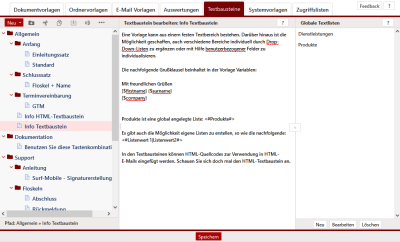Diese globalen Textvorlagen werden über die Administration verwaltet. Persönliche Textvorlagen kann jeder Mitarbeiter selbst anlegen. Es handelt sich dabei um Textfragmente, die wiederkehrende Verwendung finden und als vorgefertigte Textbausteine in einen anderen Text eingefügt werden können. Textbausteine ersparen die wiederholte Eingabe gleichartiger Sätze. Ihre erstellten Textbausteine sind in die Textfelder aller Module beliebig einfügbar.
| Administrator |
Ordnerstruktur #
Sie sind in der Anzahl Ihrer Textbausteine nicht begrenzt. Die Erstellung, das Verschieben und Umbenennen sowie das Erstellen von Ordnern erfolgt genauso, wie es im Dokumentenmanagement des Benutzerhandbuchs beschrieben ist. Mithilfe der Ordner, ist es sehr einfach möglich, eine geeignete Struktur zu erzeugen. Die Vergabe von individuellen Leserechten (Zugriff auf einen Ordner oder einen Textbaustein) ist ebenfalls möglich.
Anlegen von Textbausteinen #
Eine Vorlage kann aus einem festen Textbereich bestehen. Darüber hinaus ist die Möglichkeit geschaffen, auch verschiedene Bereiche individuell durch Drop-Down-Listen zu ergänzen oder mit Hilfe benutzerbezogener Felder zu individualisieren. Zu Beginn erzeugen Sie einen Ordner über > . Im Anschluss markieren Sie den Ordner und können nun innerhalb des Ordners über einen neuen .
Einfache Textbausteine ohne Listen #
Möglich sind einfache Texte ohne Listen oder einfache Auswahlfelder. Dazu tragen Sie nach der Auswahl des gewünschten Textbausteins den einfachen Text in das vorgesehene Feld ein. Drücken Sie danach bitte immer auf .
| Beispiel | Ergebnis |
|---|---|
| Dieses Handbuch beschreibt Ihnen alle Module des TecArt CRM und darüber hinaus noch viele andere nützliche Dinge. Mit freundlichen Grüßen {$firstname} {$surname} {$company} |
Dieses Handbuch beschreibt Ihnen alle Module des TecArt CRM und darüber hinaus noch viele andere nützliche Dinge. Mit freundlichen Grüßen Max Schmidt MEINE GmbH |
Einfache Listenfelder #
Sie können die einfachen Texte durch kleine individuelle Dropdown-Listen erweitern. Dazu nutzen Sie die Kombination zum Öffnen einer Liste die <# und zum Schließen #>. In Verbindung mit einem senkrechten Strich | (Pipe) trennen Sie die einzelnen Variablen. Diese „Pipes“ sind Spaltentrennungen und erzeugen so automatisch eine Liste. <#option1|option2|option3#>
| Beispiel | Ergebnis |
|---|---|
| Dieses Handbuch beschreibt Ihnen <#die Erstellung von Textbausteinen|alle Module#> des TecArt CRM und darüber hinaus noch viele andere nützliche Dinge. Mit freundlichen Grüßen {$firstname} {$surname} {$company} |
Variante 1: Dieses Handbuch beschreibt Ihnen die Erstellung von Textbausteinen des TecArt CRM und darüber hinaus noch viele andere nützliche Dinge. Mit freundlichen Grüßen Max Schmidt MEINE GmbH Variante 2: |
Globale Textlisten #
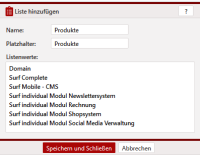 Globale Textlisten ergänzen die kleineren Listen für einen Textbaustein und können so auch in mehrere Textbausteine und in die persönlichen Textbausteine integriert werden.
Globale Textlisten ergänzen die kleineren Listen für einen Textbaustein und können so auch in mehrere Textbausteine und in die persönlichen Textbausteine integriert werden.
Um globale Textlisten zu erstellen, klicken Sie rechts unten auf .
Vergeben Sie im Feld Name einen prägnanten Listennamen. (z.B. Produkte)
Im Feld Platzhalter setzen Sie den Namen, welcher in den Textbausteinen eingebunden werden soll. (z.B. Produkte)
Legen Sie final die Listenwerte an, die Sie dann auswählen möchten. Vergeben Sie je Zeile einen Wert nach folgendem Beispiel:
TecArt CRM Professional Cloud
TecArt CRM Professional Subscription
TecArt CRM Professional Server
Zum Abschluss drücken Sie bitte auf .
Zum Einfügen Ihrer globalen Textliste platzieren Sie den Cursor in Ihrem Textbaustein an der Stellen, an der Sie die Liste einfügen wollen. Dann klicken Sie doppelt auf die gewünschte Liste oder wählen diese aus und nutzen das Pfeilsymbol .
| Beispiel | Ergebnis |
|---|---|
| Dieses Handbuch beschreibt Ihnen <#die Erstellung von Textbausteinen|alle Module#> des <#Produkte#> und darüber hinaus noch viele andere nützliche Dinge. Mit freundlichen Grüßen {$firstname} {$surname} {$company} |
Variante 1: Dieses Handbuch beschreibt Ihnen die Erstellung von Textbausteinen des TecArt CRM Professional Cloud und darüber hinaus noch viele andere nützliche Dinge. Mit freundlichen Grüßen Max Schmidt MEINE GmbH Variante 2: Variante 3: Variante 4: Variante 5: Variante 6: |
Möchte Sie eine globale Textliste bearbeiten, so markieren Sie die gewünschte Liste im rechten Fenster und klicken danach auf und vollziehen Sie Ihre Änderungen.
Bearbeiten von Textbausteinen #
Markieren Sie in der Baumstruktur den entsprechenden Baustein. Danach können Sie diesen im mittleren Fenster wie gewohnt verändern. Im Anschluss bitte immer .
Für den Fall, dass Sie einen Textbaustein in einem weiteren Ordner leicht abgeändert verwenden wollen oder diesen verschieben möchten, können Sie die Kopierfunktion oder auch die Funktion Ausschneiden nutzen. Wechseln Sie danach in den gewünschten Ordner und fügen Sie den Textbaustein ein.
Löschen von Textbausteinen #
Sollten Sie einen erstellten Textbaustein nicht mehr benötigen oder diesen aus einem anderen Grund löschen wollen, so markieren Sie das Objekt mit einem Mausklick und drücken danach das Icon Löschen. Bitte bestätigen Sie dann das Löschen mit .
Aufruf von Textbausteinen aus der Vorlagenverwaltung #
Die unterschiedlichen Arten von Textbausteinen werden mittels einer Tastenkombination bzw. Tastenkürzel Alt + V aufgerufen. Zusätzlich zur Tastenkombinationen finden Sie in einem E-Mail-Fenster im rechten Randbereich auch den Button . Durch das Betätigen dieses Button gelangen Sie ebenfalls in die Auswahl der Textbausteine. Ihre persönlichen Vorlagen werden in diesem Fenster kursiv gekennzeichnet.